Informazioni dettagliate nave
Nota
L'articolo seguente sul connettore è fornito da Kongsberg, il proprietario di questo connettore e un membro del programma di certificazione di Microsoft Power Query Connessione or. Se hai domande sul contenuto di questo articolo o vuoi apportare modifiche a questo articolo, visita il sito Web kongsberg e usa i canali di supporto disponibili.
Riepilogo
| Articolo | Descrizione |
|---|---|
| Stato di rilascio | Disponibilità generale |
| Prodotti | Power BI (modelli semantici) Power BI (flussi di dati) Infrastruttura (Dataflow Gen2) |
| Tipi di autenticazione supportati | Organizational account |
Prerequisiti
Prima di poter accedere a Vessel Insight, è necessario avere un account dell'organizzazione (nome utente/password) connesso a un tenant.
Funzionalità supportate
- Import
Connessione a Informazioni dettagliate nave
Per connettersi a Vessel Insight:
Selezionare Recupera dati dalla barra multifunzione Home in Power BI Desktop. Selezionare Altro nelle categorie a sinistra, selezionare Informazioni dettagliate nave e quindi selezionare Connessione.
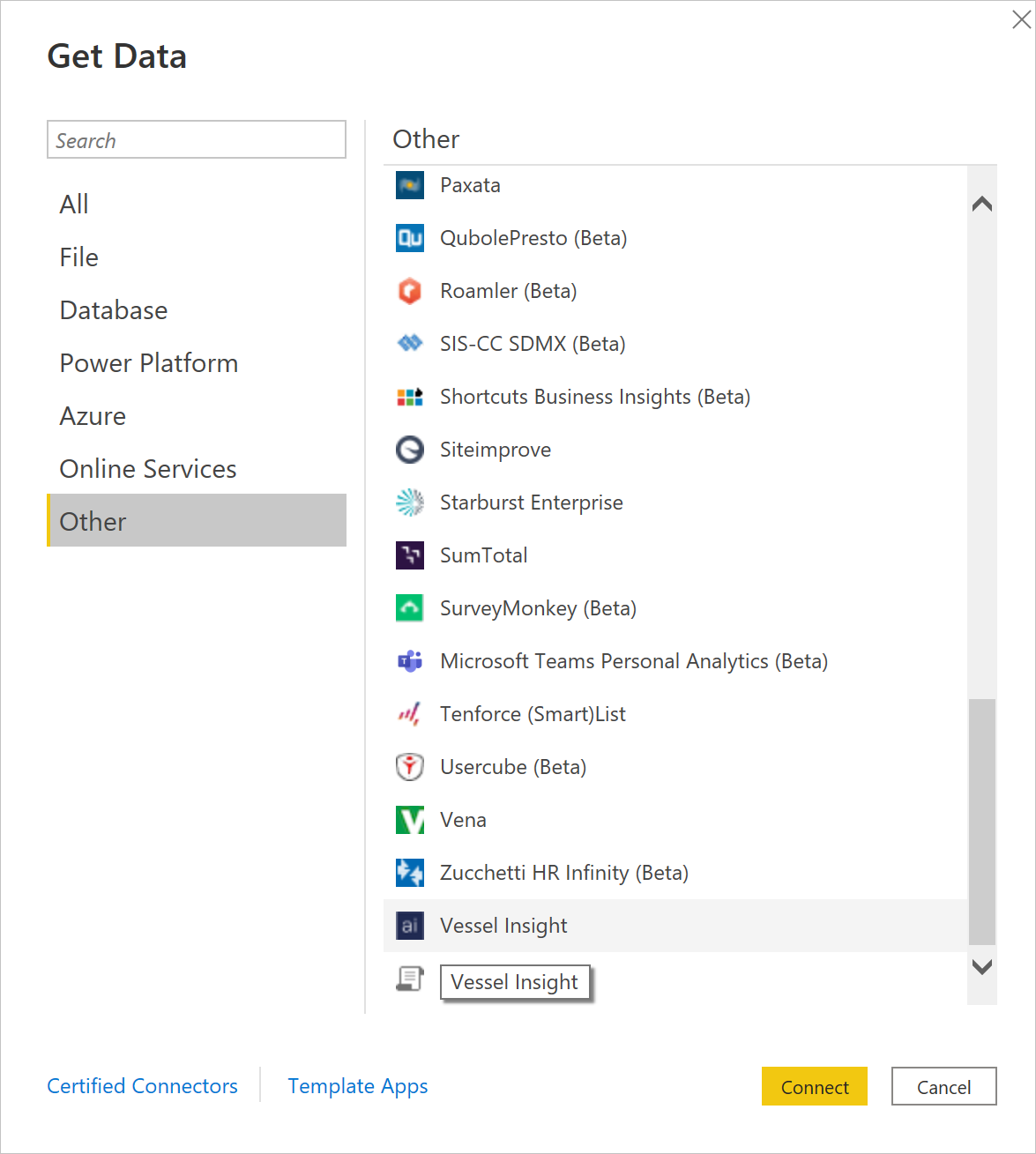
Se questa è la prima volta che si ricevono dati tramite il connettore Vessel Insight, verrà visualizzato un avviso di terze parti. Selezionare Non avvisare di nuovo con questo connettore se non si vuole che questo messaggio venga visualizzato di nuovo e quindi selezionare Continua.
Per accedere all'account Vessel Insight, selezionare Accedi.
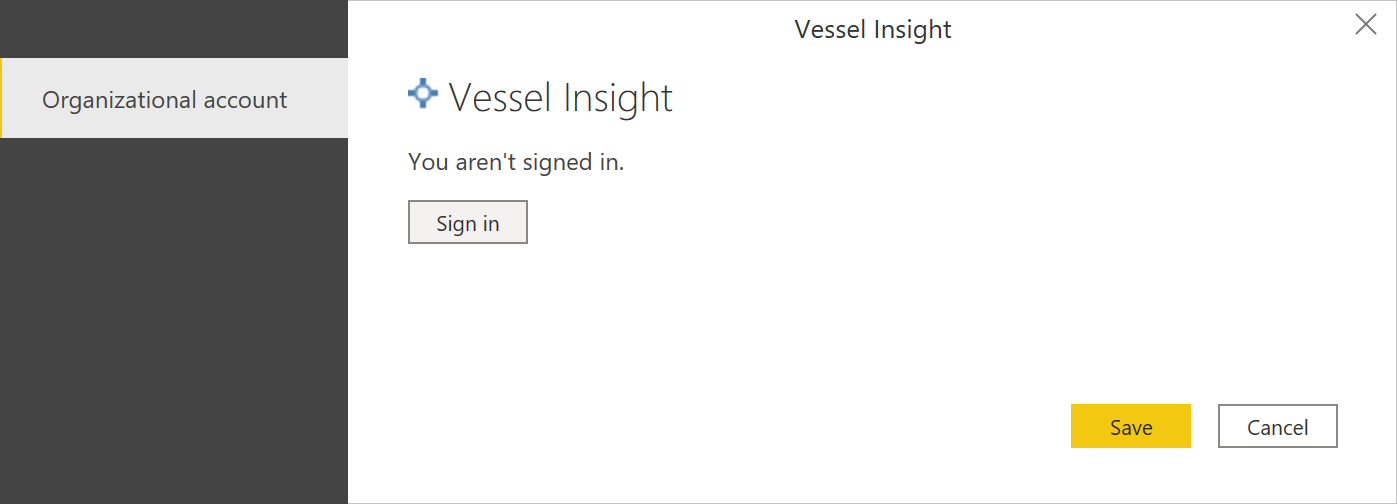
Nella finestra visualizzata specificare l'URL del tenant di Vessel Insight nel formato
<companyname>.kognif.ai. Selezionare quindi Convalida.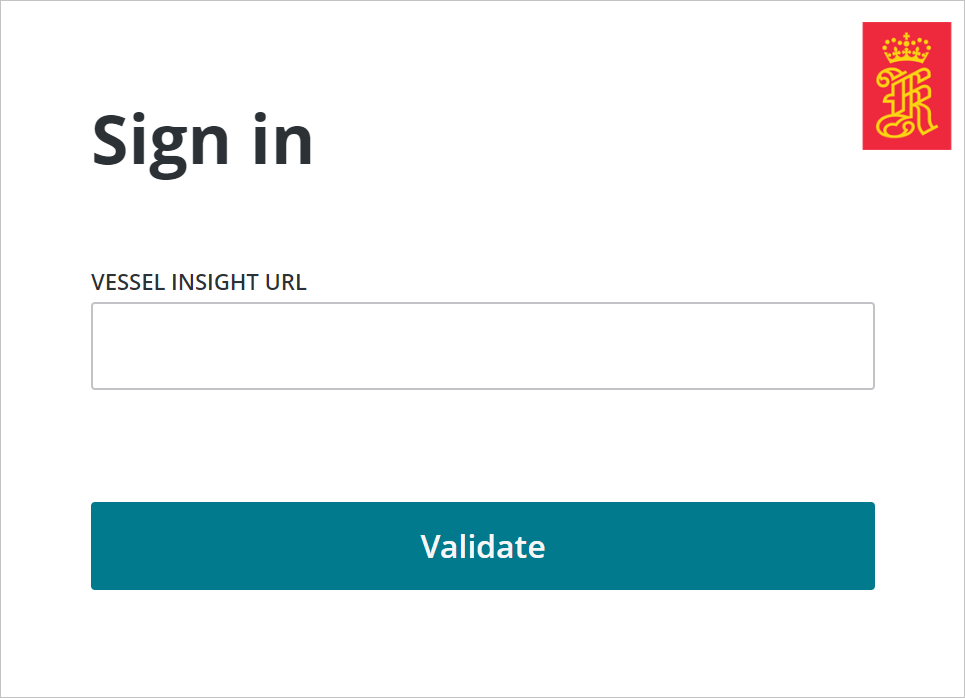
Nella finestra visualizzata specificare le credenziali per accedere all'account Vessel Insight.
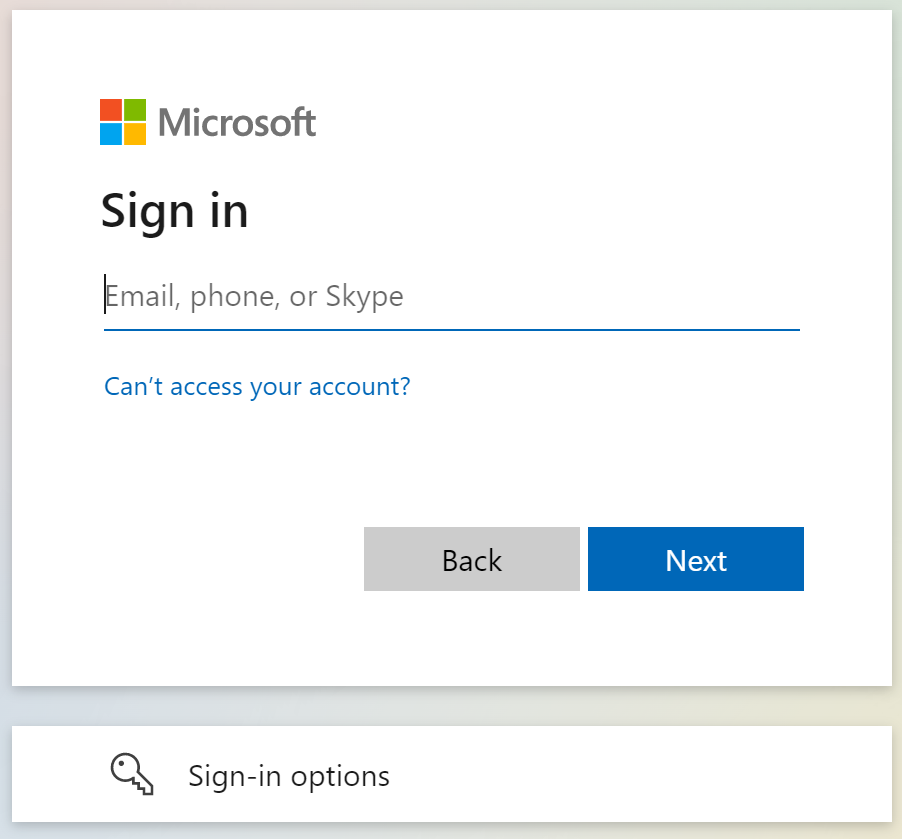
Se è stato immesso un indirizzo di posta elettronica e una password, selezionare Continua.
Dopo aver eseguito l'accesso, selezionare Salva.
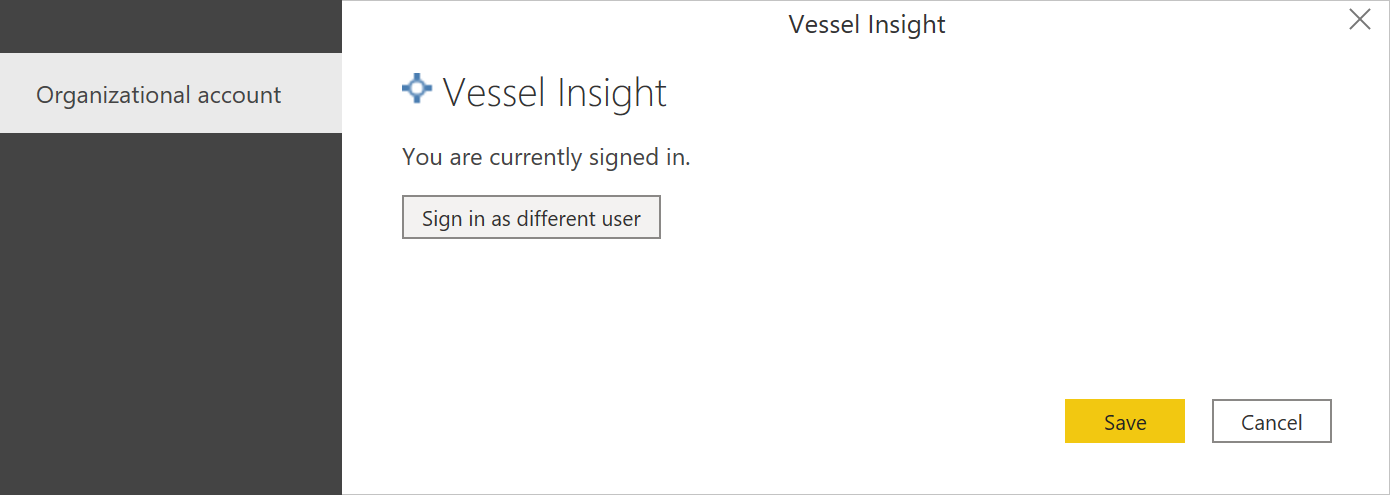
Dopo aver stabilito la connessione, è possibile visualizzare in anteprima e selezionare i dati all'interno della finestra di dialogo Strumento di navigazione per creare un singolo output tabulare .
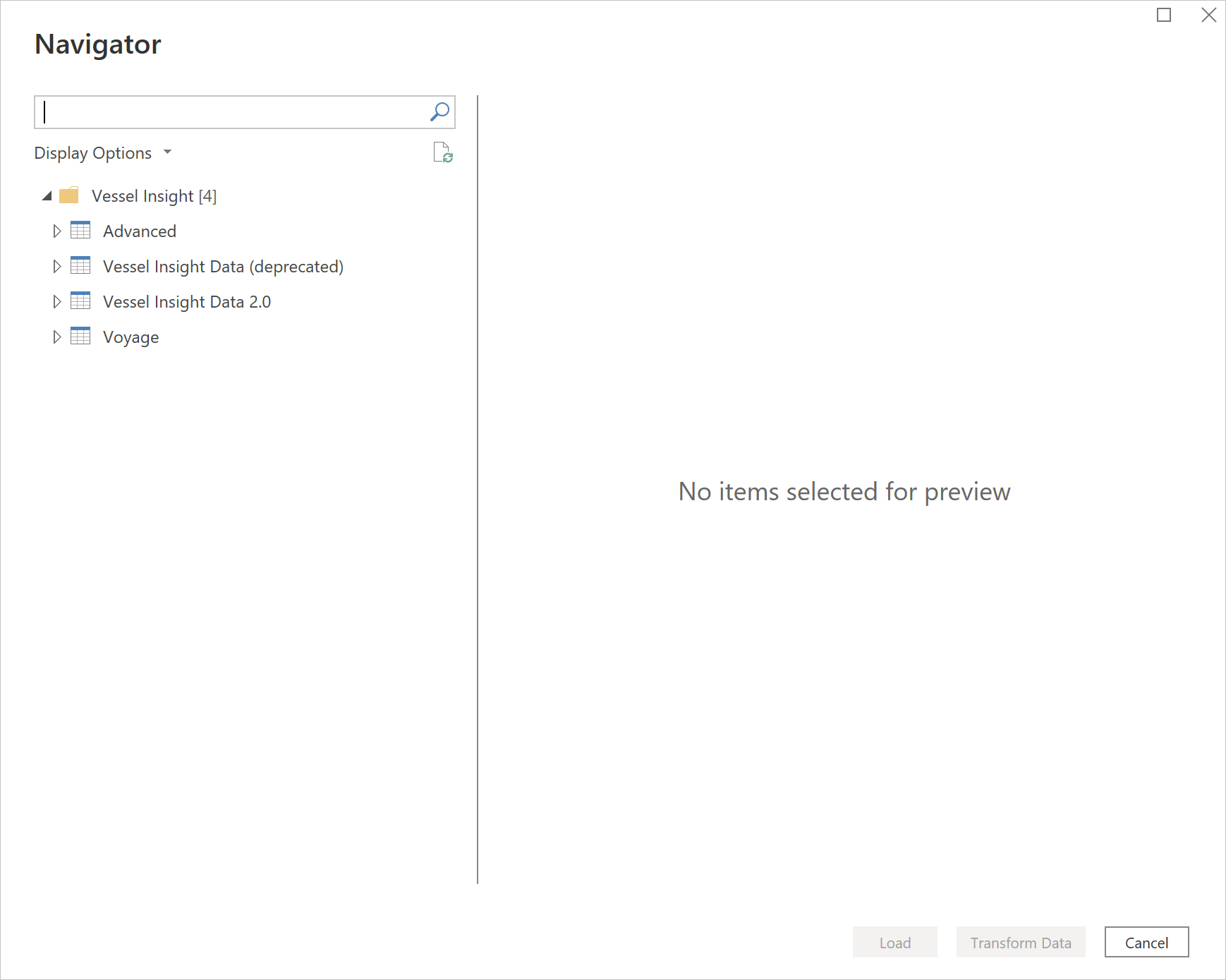
È possibile selezionare le opzioni seguenti nello strumento di navigazione:
- Avanzate: scrivere query TQL (Time Series Query Language) personalizzate (native). Per gli utenti avanzati di Kongsberg.
- Vessel Insight Data (deprecato): dati delle serie temporali per le flotta nella gerarchia di asset precedente.
- Vessel Insight Data 2.0: dati delle serie temporali per la flotta nella nuova gerarchia di asset. Verranno visualizzati solo i tag con i dati.
- Viaggio: dati relativi alla cronologia dei viaggi e alla posizione dal sistema di identificazione automatica (AIS).
È possibile specificare tutti i parametri di input facoltativi necessari per gli elementi selezionati. Per altre informazioni su questi parametri, vedere Parametri di input facoltativi.
Se non si inseriscono parametri per Vessel Insight Data 2.0, si otterrà il valore più recente per impostazione predefinita.
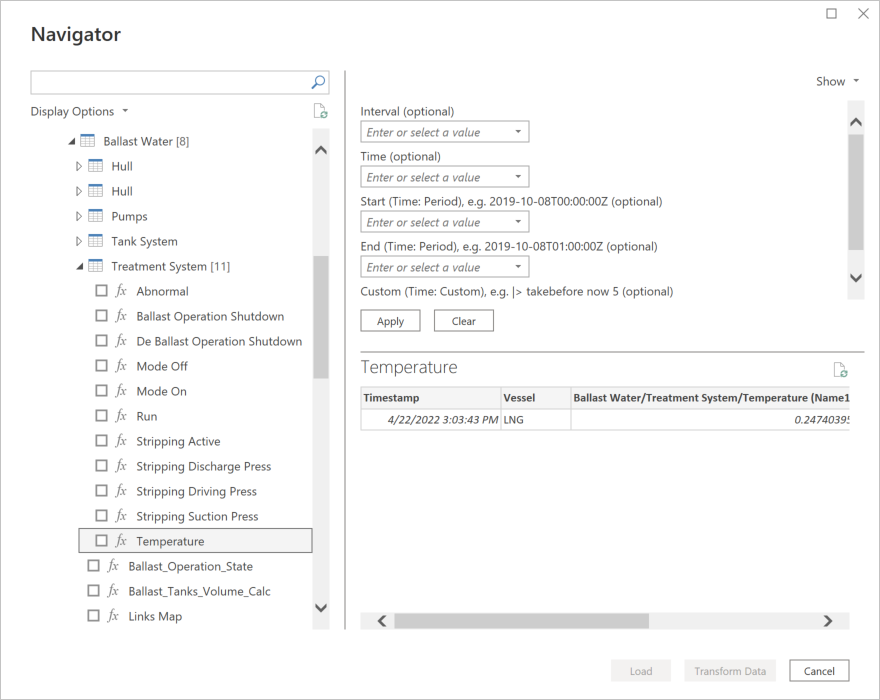
Per Voyage è necessario immettere imos che si desidera recuperare i dati.
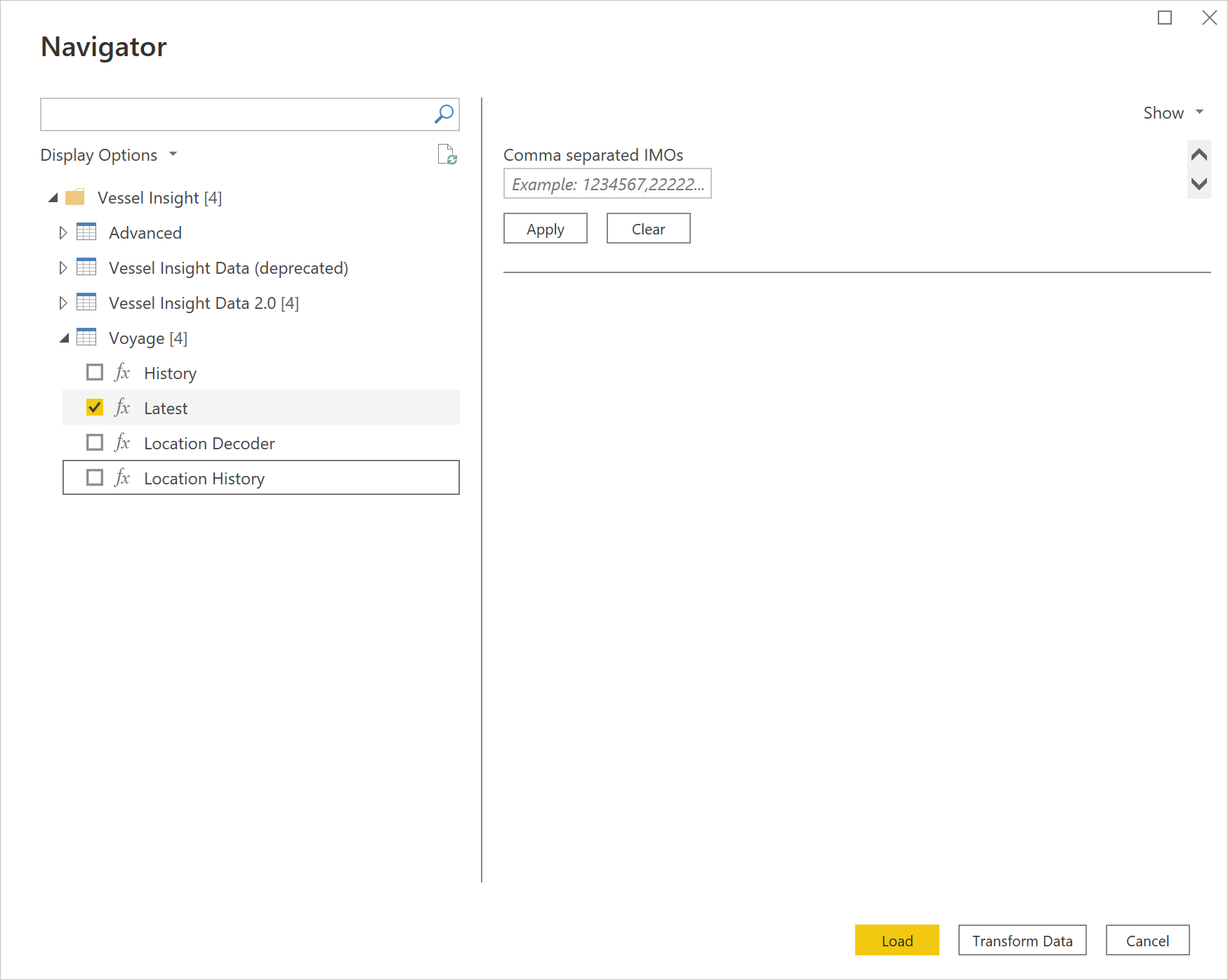
È possibile caricare i dati delle serie temporali selezionate, che riportano la tabella per ogni tag time series selezionato in Power BI Desktop oppure è possibile selezionare Trasforma dati per modificare la query, che apre l'editor di Power Query. È quindi possibile filtrare e perfezionare il set di dati da usare e quindi caricare il set di dati perfezionato in Power BI Desktop.
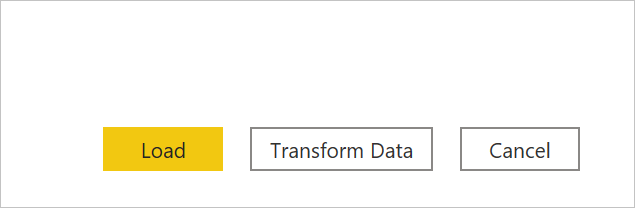
Parametri di input facoltativi
Dati di Informazioni dettagliate nave 2.0
Quando si importano i dati delle serie temporali tramite il nodo Vessel Insight Data 2.0 ed è stato selezionato i tag da caricare o trasformare in Strumento di navigazione di Power Query, è anche possibile limitare la quantità di dati selezionando un set di parametri di input facoltativi.
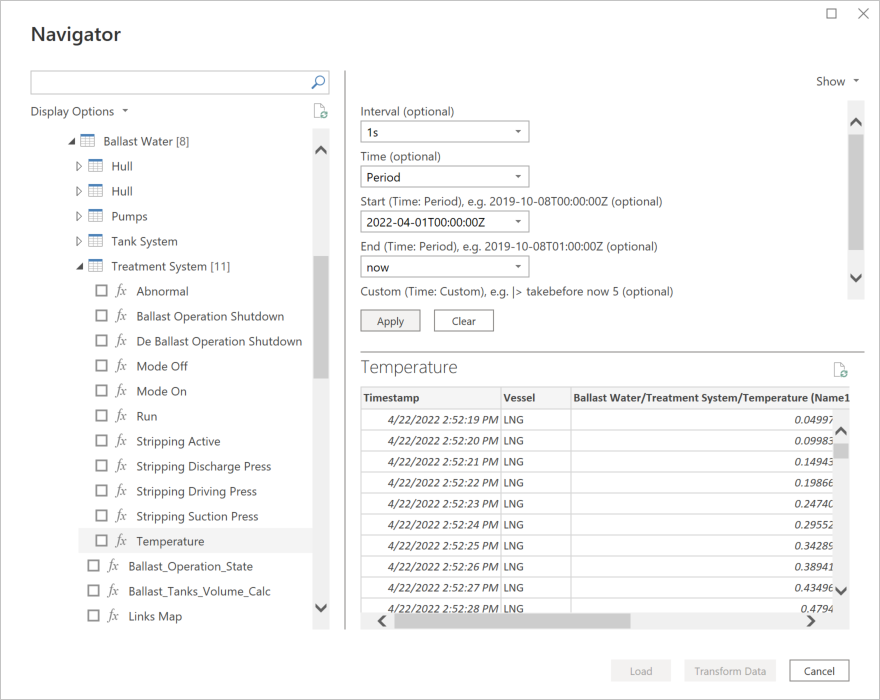
Questi parametri di input sono:
- Intervallo (facoltativo): modalità di aggregazione dei dati quando vengono visualizzati (1s, 5s, >=30s, 1m, 1h, 1d).
- Ora (facoltativo): impostare il tipo di filtro ora se si desidera filtrare in base all'ora.
- Più recente: ottiene solo il valore più recente. Restituisce un valore.
- Periodo: filtra l'intervallo di tempo. Richiede l'impostazione della data di inizio e di fine descritta di seguito.
- Personalizzato: query personalizzata per filtrare il numero di valori da restituire.
- Inizio (ora: periodo), ad esempio 2019-10-08T00:00:00Z (facoltativo): Filtrare in base all'intervallo inserendo qui la data e l'ora di inizio. Possibile impostare ieri e oggi. Richiede l'impostazione Tempo: Periodo.
- Fine (ora: periodo), ad esempio 2019-10-08T01:00:00Z (facoltativo): Filtrare in base all'intervallo inserendo qui la data e l'ora di fine. È possibile impostare oggi e ora. Richiede l'impostazione Tempo: Periodo.
- Personalizzato (ora: personalizzato), ad esempio |> takebefore now 5 (facoltativo): aggiungere una query personalizzata per filtrare il numero di valori. |> takebefore ora 5 significa accettare cinque valori prima del momento. Richiede tempo: personalizzato.
Quando si importano timeeries aggregati, il connettore restituirà avg, min, max e count per impostazione predefinita.
Se si importano più tag, può essere complesso immettere manualmente i parametri per ogni tag. In questo caso, è consigliabile usare i parametri di Power Query per la data di inizio e di fine nel editor di Power Query. Altre informazioni: Parametri di Power Query
Viaggio
Quando si importano dati di viaggio tramite il nodo Voyage , è possibile limitare la quantità di dati per la tabella Cronologia e Cronologia posizione impostando un set di parametri di input facoltativi.
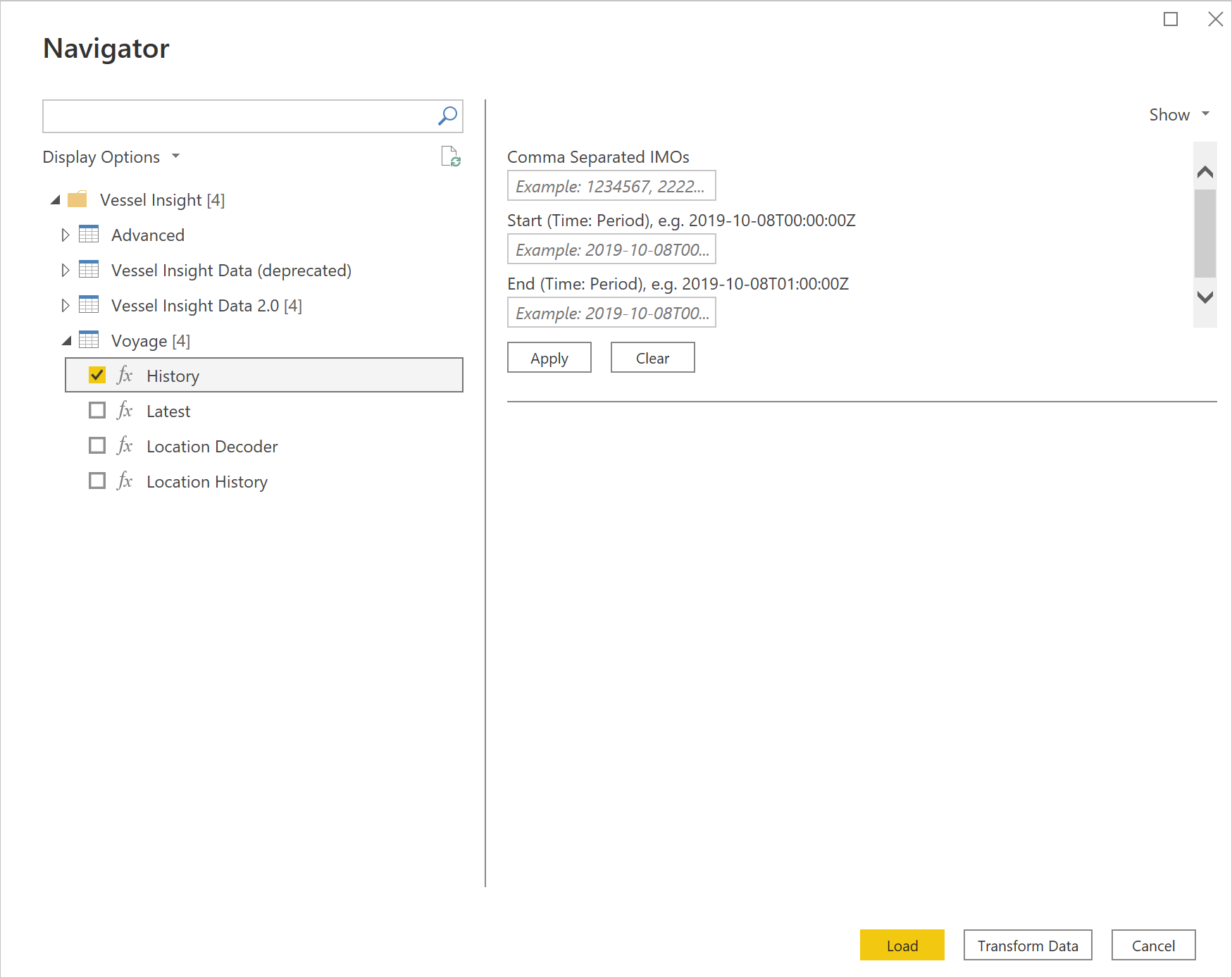
Questi parametri di input sono:
- IMO delimitati da virgole: immettere uno o più numeri IMO per i quali si desiderano dati di viaggio.
- Inizio (ora: periodo), ad esempio 2019-10-08T00:00:00Z (facoltativo): Filtrare in base all'intervallo inserendo qui la data e l'ora di inizio. Possibile impostare ieri e oggi. Richiede l'impostazione Tempo: Periodo.
- Fine (ora: periodo), ad esempio 2019-10-08T01:00:00Z (facoltativo): Filtrare in base all'intervallo inserendo qui la data e l'ora di fine. È possibile impostare oggi e ora. Richiede l'impostazione Tempo: Periodo.
Limitazioni e problemi
È necessario tenere presenti le limitazioni e i problemi seguenti associati all'accesso ai dati di Vessel Insight.
È previsto un limite generale di dati di 1 GB importati in Power BI, a meno che l'area di lavoro non si trova in una capacità Power BI Premium. È consigliabile aggregare e scegliere un intervallo di date breve quando si importano dati di serie temporali, in quanto possono diventare pesanti.
Ogni tag time series con valori associati viene restituito in una tabella separata in Power BI. Se è necessario combinare tag e valori in una tabella, i tag e i relativi valori devono essere uniti nell'editor di Power Query o con query TQL.
I dati delle serie temporali sono attualmente archiviati in Couchbase, che potrebbero avere punti deboli che influisce sul connettore Power BI.
Il timeout della richiesta API è, per impostazione predefinita, un minuto.
Per altre linee guida sull'accesso ai dati di Vessel Insight, vedere La guida introduttiva.
Contenuti consigliati
È anche possibile trovare le informazioni dettagliate sulla nave seguenti utili: